
Windows 10의 최신 업데이트는 우리가 조금씩 발견하는 몇 가지 변경 사항과 새로운 기능을 남겼습니다. 그들 중 하나는 컴퓨터의 GPU를 사용하는 응용 프로그램 확인. 의심 할 여지없이 사용자에게 매우 유용한 것입니다. 모든 사용자가 즐길 수있는 것은 아닌 것 같습니다. 그러나이 경우 따라야 할 단계를 아는 것이 좋습니다.
GPU를 사용하는 Windows 10 응용 프로그램을 확인할 수 있도록. 또한 얼마나 많이 사용하고 있는지 확인할 수 있습니다. 따라서 우리는 이러한 의미에서 어떤 것이 가장 높은 소비를 나타내는 지 알 수 있습니다.
우선 컴퓨터에있는 그래픽 카드가이 정보를 제공 할 수 있는지 확인해야합니다. 그것을 위해, Windows 10에서 DirectX 도구를 사용해야합니다.. 따라서 검색 상자에 dxdiag를 작성하고 찾은 후 Enter 키를 눌러야합니다. 도구를 여는 명령이 실행되는 방법입니다.
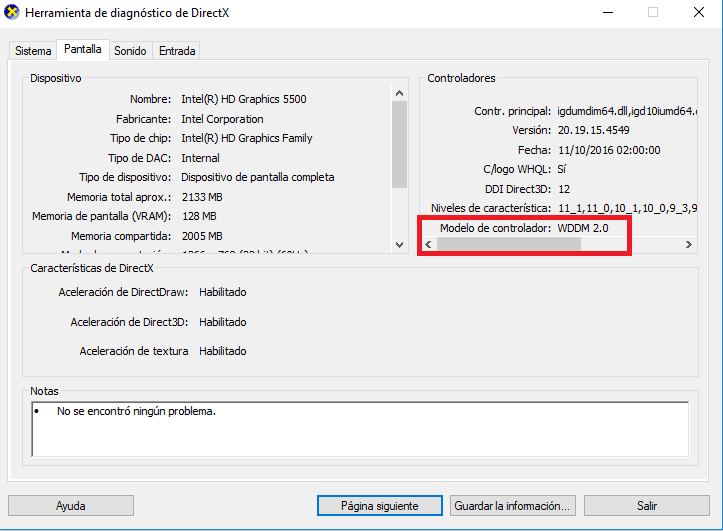
화면에 창이 열리고 상단의 옵션에서 화면을 클릭해야합니다. 관심있는 정보가 오른쪽에 있지만 많은 정보를 찾을 수 있습니다. 드라이버, 특히 WDDM을 확인해야합니다. 거기에 나오는 숫자가 2.0 이상이면이 함수를 사용할 수 있습니다 GPU에서 Windows 10 애플리케이션 사용량을 확인합니다.
이를 확인한 후 작업 관리자를 열어야합니다. 이를 수행 할 때 성능을 클릭합니다. RAM 또는 CPU와 같은 옵션이 표시되지만 대부분의 경우 이미 GPU가 자동으로 제공됩니다. 그렇지 않은 경우 오른쪽 버튼으로 클릭하면 나오는 옵션 중 하나는 GPU 사용량을 확인하는 것입니다.

따라서 몇 가지 간단한 단계를 거쳐Windows 10 컴퓨터의 GPU를 가장 많이 사용하는 애플리케이션보기. 일부 사용자에게는 매우 중요 할 수있는 정보입니다.